時間:2017-04-06 來源:互聯網 瀏覽量:
1、右鍵點擊開始菜單選擇運行並輸入 gpedit.msc 或直接 Cortana 搜索 組策略 ;
2、依次展開 計算機配置 → 管理模板 →Windows 組件 →Windows 更新 ;
3、找到並雙擊打開 Windows 更新不包括驅動程序 ;(找不到的就用第二種方法導入注冊表)
4、將 未配置 或者 已禁用 改成 已啟用 ,然後確定保存即可;
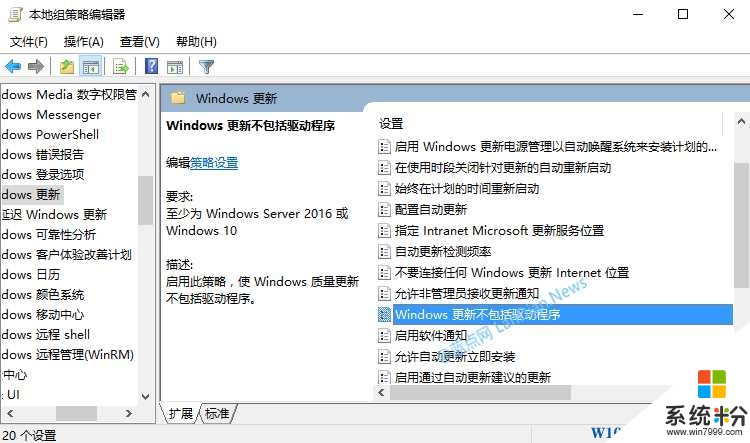
Windows 10 家庭版/中文版/單語言版等:
上述版本已經去除了組策略功能所以無法直接通過上麵的方法使用, 如果你使用的版本沒有組策略即可使用本方法 。
1、右鍵點擊開始菜單選擇運行並輸入 RegEdit 或者 Cortana 輸入 regedit 進行搜索;
2、進入注冊表後依次展開:(沒有 Windows Update 的就直接導入我做的注冊表)
HKEY_LOCAL_MACHINE\SOFTWARE\Policies\Microsoft\Windows\WindowsUpdate
3、右鍵點擊右側的空白處選擇新建—DWORD(32 位)值 – 名稱重命名為:
備注:無論你是 64 位還是 32 位的操作係統上麵都選擇 DWORD(32 位)值 ;
4、雙擊剛剛建立的 ExcludeWUDriversInQualityUpdate 將其鍵值由 0 或 其他 值改為 1;
5、如果上述鍵值已經是 1 了就不需要再操作了,這個鍵值的意思是 禁用自動更新驅動 ,其中鍵值改 0 則關閉禁用功能、1 為開啟禁用功能;
以上就是設置Win10係統更新不包含驅動的方法了~不過設置之後,要更新驅動的話則需要我們手動更新了。